Wie fügt man eine Signatur in Outlook Web App (OWA) hinzu/bearbeitet oder löscht sie?
Das Hinzufügen einer personalisierten E-Mail-Signatur in Outlook Web App (OWA) ist eine großartige Möglichkeit, um Ihre Nachrichten professionell und konsistent aussehen zu lassen. Ob Sie Ihren Namen, Ihre Berufsbezeichnung, Kontaktdaten oder einen Haftungsausschluss einfügen, eine Signatur spart Zeit und stellt sicher, dass jede von Ihnen gesendete E-Mail den richtigen Eindruck hinterlässt. In dieser Anleitung zeigen wir Ihnen, wie Sie Ihre Signatur in OWA hinzufügen, bearbeiten oder entfernen können, damit Sie Ihre E-Mails an Ihren Kommunikationsstil anpassen können.
Signatur in Outlook Web App (OWA) hinzufügen/bearbeiten/löschen
Signatur in Outlook Web App (OWA) hinzufügen/bearbeiten/löschen
Um eine Signatur in Outlook Web App hinzuzufügen, zu bearbeiten oder zu löschen, folgen Sie diesen Schritten:
1. Melden Sie sich in einem Webbrowser bei Ihrem "Outlook Web App" an.
2. Klicken Sie auf "Einstellungen" ![]() > "Optionen" in der oberen rechten Ecke. Siehe Screenshot:
> "Optionen" in der oberen rechten Ecke. Siehe Screenshot:

3. Klicken Sie im linken Bereich auf "Einstellungen", scrollen Sie dann zum Abschnitt "E-Mail-Signatur". Geben Sie Ihre gewünschte Signatur in das Feld "E-Mail-Signatur" ein und klicken Sie auf die Schaltfläche "Speichern" am unteren Rand der Seite.
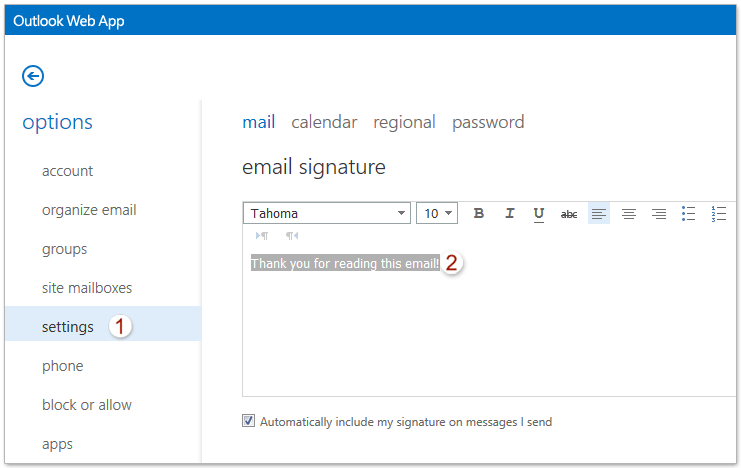
Hinweise:
(1) Aktivieren Sie optional das Kontrollkästchen "Meine Signatur automatisch in die Nachrichten einfügen, die ich sende", wenn Sie möchten, dass die Signatur standardmäßig hinzugefügt wird.
(2) Um die Signatur zu bearbeiten, ändern Sie den Inhalt im Feld "E-Mail-Signatur". Um die Signatur zu löschen, löschen Sie den gesamten Inhalt des Feldes.
(3) Um die Signatur manuell beim Verfassen einer E-Mail einzufügen, klicken Sie auf "Mehr" > "Signatur einfügen" in der Nachrichten-Werkzeugleiste. Siehe Screenshot:

Verwandte Artikel
Abwesenheitsnachrichten (Out of Office) in Outlook Web App einstellen
Anmeldepasswort für Outlook Web App (OWA) ändern
Kontakte zur Verteilergruppe in Outlook Web App (OWA) hinzufügen
Beste Office-Produktivitätstools
Eilmeldung: Kutools für Outlook veröffentlicht kostenlose Version!
Erleben Sie das brandneue Kutools für Outlook mit über100 unglaublichen Funktionen! Jetzt herunterladen!
📧 E-Mail-Automatisierung: Automatische Antwort (verfügbar für POP und IMAP)/E-Mail senden planen/Automatische CC/BCC nach Regel beim Senden von E-Mail/Automatische Weiterleitung (Erweiterte Regeln) /Begrüßung automatisch hinzufügen/E-Mails mit mehreren Empfängern automatisch in einzelne E-Mails aufteilen...
📨 E-Mail-Management: E-Mail zurückrufen/Betrugs-E-Mails nach Betreff und anderen Kriterien blockieren/Duplikate löschen/Erweiterte Suche/Ordner organisieren...
📁 Anhänge Pro:Stapel speichern/Stapel ablösen/Stapel komprimieren/Automatisch speichern/Automatisch abtrennen/Automatische Komprimierung...
🌟 Interface-Magie: 😊Mehr schöne und coole Emojis /Benachrichtigung bei wichtigen E-Mails/Outlook minimieren statt schließen...
👍 Ein-Klick-Genies: Allen mit Anhängen antworten /Anti-Phishing-E-Mails/🕘Zeitzone des Absenders anzeigen...
👩🏼🤝👩🏻 Kontakte & Kalender: Stapel Kontakt aus ausgewählten E-Mails hinzufügen/Kontaktgruppe in einzelne Gruppen aufteilen/Geburtstagserinnerung entfernen...
Verwenden Sie Kutools in Ihrer bevorzugten Sprache – unterstützt Englisch, Spanisch, Deutsch, Französisch, Chinesisch und über40 weitere!


🚀 Ein-Klick-Download — alle Office-Add-Ins verfügbar
Dringend empfohlen: Kutools für Office (5-in-1)
Mit einem Klick laden Sie fünf Installationsprogramme gleichzeitig herunter — Kutools für Excel, Outlook, Word, PowerPoint und Office Tab Pro. Jetzt herunterladen!
- ✅ Ein-Klick-Komfort: Laden Sie alle fünf Installationspakete in nur einem Schritt herunter.
- 🚀 Für jede Office-Aufgabe bereit: Installieren Sie die benötigten Add-Ins genau dann, wenn Sie sie brauchen.
- 🧰 Enthalten: Kutools für Excel / Kutools für Outlook / Kutools für Word / Office Tab Pro / Kutools für PowerPoint